Cara Cepat Memperbaiki Asal Tidak Akan Membuka Masalah [Panduan]
Pertandingan / / August 04, 2021
Iklan
Apakah Anda seorang gamer yang rajin yang tidak dapat membuka platform game Origin di PC Anda.? Kemudian dalam panduan ini, saya telah membagikan beberapa alasan mengapa masalah ini terjadi dengan domain game ini dari EA. Juga, saya telah menawarkan beberapa solusi yang dapat membantu Anda mengakses Origin dengan cepat dan menikmati game favorit Anda. Biasanya, jika PC Anda tidak memiliki daya perangkat keras yang diperlukan, aplikasi akan berhenti sejak awal. Ini adalah masalah utama yang dihadapi oleh sebagian besar gamer yang benar-benar pemula dalam bermain game.
Asal mungkin tidak terbuka jika tidak diberikan izin administratif. Artinya, pengguna harus menjadi admin untuk mengakses semua hak istimewa aplikasi. Selain itu, karena masalah ketidakcocokan, program mungkin tidak berjalan. Jadi, Anda perlu memeriksa kompatibilitas Origin pada sistem yang Anda coba jalankan. Alasan lain bisa jadi file sementara disimpan dalam cache program. Meskipun ini bagus untuk memuat program lebih cepat, seiring waktu, jika terlalu banyak file sampah terkumpul, Origin mungkin tidak terbuka. Sekarang, mari kita bahas cara memperbaiki semua masalah ini.
Daftar isi
-
1 Cara Cepat Memperbaiki Jika Origin Tidak Terbuka
- 1.1 Periksa Pengaturan Hardwar Komputer Anda
- 1.2 Lakukan Boot Bersih jika Origin tidak mau terbuka dengan cepat
- 1.3 Hapus File Sementara Asal Jika Tidak Dapat Dibuka
- 1.4 Hapus File Cache Asal
- 1.5 Copot dan instal ulang Origin Client di PC Anda
Cara Cepat Memperbaiki Jika Origin Tidak Terbuka
Mari kita mulai memecahkan masalah ini.
Periksa Pengaturan Hardwar Komputer Anda
Game zaman modern cukup intensif ketika kami mempertimbangkan grafik dan memori yang mereka butuhkan. Jadi, dalam skala rata-rata, semua game yang tersedia di Origin akan membutuhkan mesin game khusus untuk menanganinya dengan lancar. Saya menyarankan Anda berinvestasi dalam mesin permainan baru dengan membangun komponen satu per satu atau meningkatkan mesin yang ada.
Iklan
Sangat ideal untuk memiliki minimal 32 GB RAM dengan beberapa GPU kelas atas dari orang-orang seperti Nvidia dengan CPU khusus yang dapat menangani semua kekuatan yang ditawarkan game.
Sebagai alternatif, cobalah tingkatkan driver GPU Anda untuk memenuhi persyaratan terbaru yang dibutuhkan oleh game tertentu di bawah Origin.
Lakukan Boot Bersih jika Origin tidak mau terbuka dengan cepat
Boot bersih akan menangguhkan Layanan Microsoft yang aktif dan menonaktifkan item saat startup dan memulai ulang PC Anda. Ini akan menyingkirkan utas aplikasi yang bermasalah dan mulai berjalan dengan segar tanpa bug.
Berikut langkah-langkah untuk melakukan boot bersih
- Panggil kotak dialog run dengan menekan Menangkan + R kunci pada suatu waktu
- Tipe msconfig dan pukul Memasukkan
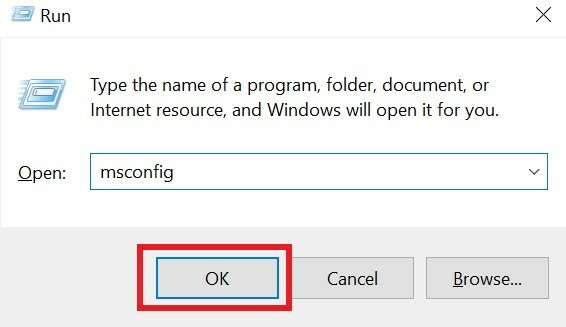
- Pergi ke Jasa tab
- Klik pada kotak centang Sembunyikan Semua Layanan Microsoft
- Selanjutnya, klik Menonaktifkan semua

- Sekarang pukul Ctrl + Alt + Del untuk membuka Pengelola tugas
- Pergi ke Memulai tab dan satu-per-satu pilih setiap entri di bagian startup
- Klik kanan pada setiap item dan kemudian klik Nonaktifkan
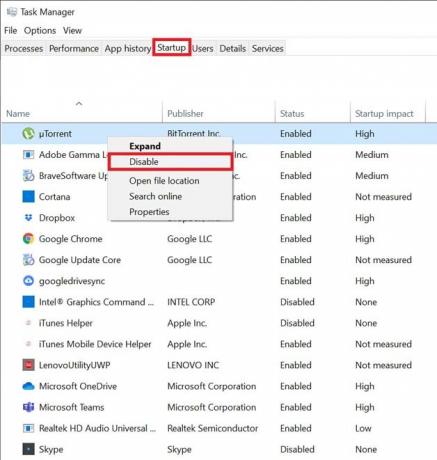
- Navigasi ke Sistem konfigurasi dan klik baik.
- Pada langkah terakhir, restart PC Anda dan coba buka Origin, dan lihat apakah itu terbuka dengan cepat atau masih tertinggal?
Hapus File Sementara Asal Jika Tidak Dapat Dibuka
Seperti yang disebutkan sebelumnya, Origin ketika Anda menjalankannya membuat dan menyimpan banyak file sementara yang tidak diperlukan dan menyembunyikan sebagian besar memori sistem Anda dan memperlambatnya. Jadi, lebih baik singkirkan semua itu.
Iklan
- Di kotak pencarian, ketik File Explorer dan klik Buka
- File Explorer akan terbuka
- Klik pada Melihat tab
- Kemudian klik kotak centang di samping opsi Item tersembunyi

- tekan Menangkan + R kunci dan ketik %Data aplikasi%
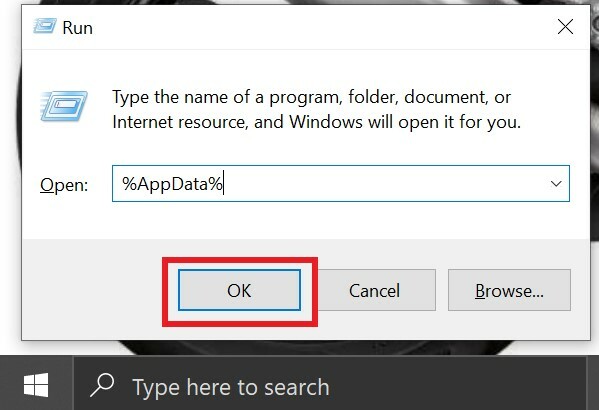
- Ketika folder App Data muncul, bukalah
- Di dalamnya hapus semua folder yang menyebutkan Origin [folder yang membawa asal nama]
Jalankan kembali Origin dan kali ini akan berjalan dengan lancar.
Hapus File Cache Asal
Untuk melakukan ini,
- tekan Ctrl + Alt + Del untuk membuka palungan tugas
- Dari Proses tab, pilih Asal > lakukan klik kanan> klik Tugas akhir untuk menutupnya
- Menggunakan Menangkan + R kunci untuk memunculkan kotak dialog Run
- Ketik %Data program% dan tekan tombol Enter
- Sekarang, masuk ke direktori Origin
- Di dalam itu hapus semua file tetapi pastikan untuk tidak menghapus folder Konten Lokal
- Setelah itu, buka Origin dan periksa apakah dimuat dengan cepat atau tidak?
Copot dan instal ulang Origin Client di PC Anda
Satu solusi terakhir untuk memperbaiki masalah ketika Origin tidak dapat dibuka adalah dengan mencopot pemasangan dan memasangnya kembali.
- Buka panel Kontrol dengan mengetik dari kotak pencarian
- Navigasi ke Program
- lalu klik Copot program A
- Gulir ke atas ke asal
- Klik Copot / Ubah
Untuk menginstal ulang klien Origin, buka situs resminya dan unduh versi terbaru yang tersedia.
Iklan
Jika klien Origin tidak dapat dibuka di komputer Anda, cobalah pemecahan masalah yang saya sebutkan di atas dan periksa apakah itu akan memperbaiki masalah atau tidak.
Artikel Terkait
- Cara Memperbaiki jika Nioh 2 FPS Drops
- Cara Menambahkan Game Origin ke Steam
- Fix: Kode Kesalahan Asal 327683: 0
![Cara Cepat Memperbaiki Asal Tidak Akan Membuka Masalah [Panduan]](/uploads/acceptor/source/93/a9de3cd6-c029-40db-ae9a-5af22db16c6e_200x200__1_.png)


